Электронные книги ONYX BOOX Nova Air - инструкция пользователя по применению, эксплуатации и установке на русском языке. Мы надеемся, она поможет вам решить возникшие у вас вопросы при эксплуатации техники.
Если остались вопросы, задайте их в комментариях после инструкции.
"Загружаем инструкцию", означает, что нужно подождать пока файл загрузится и можно будет его читать онлайн. Некоторые инструкции очень большие и время их появления зависит от вашей скорости интернета.
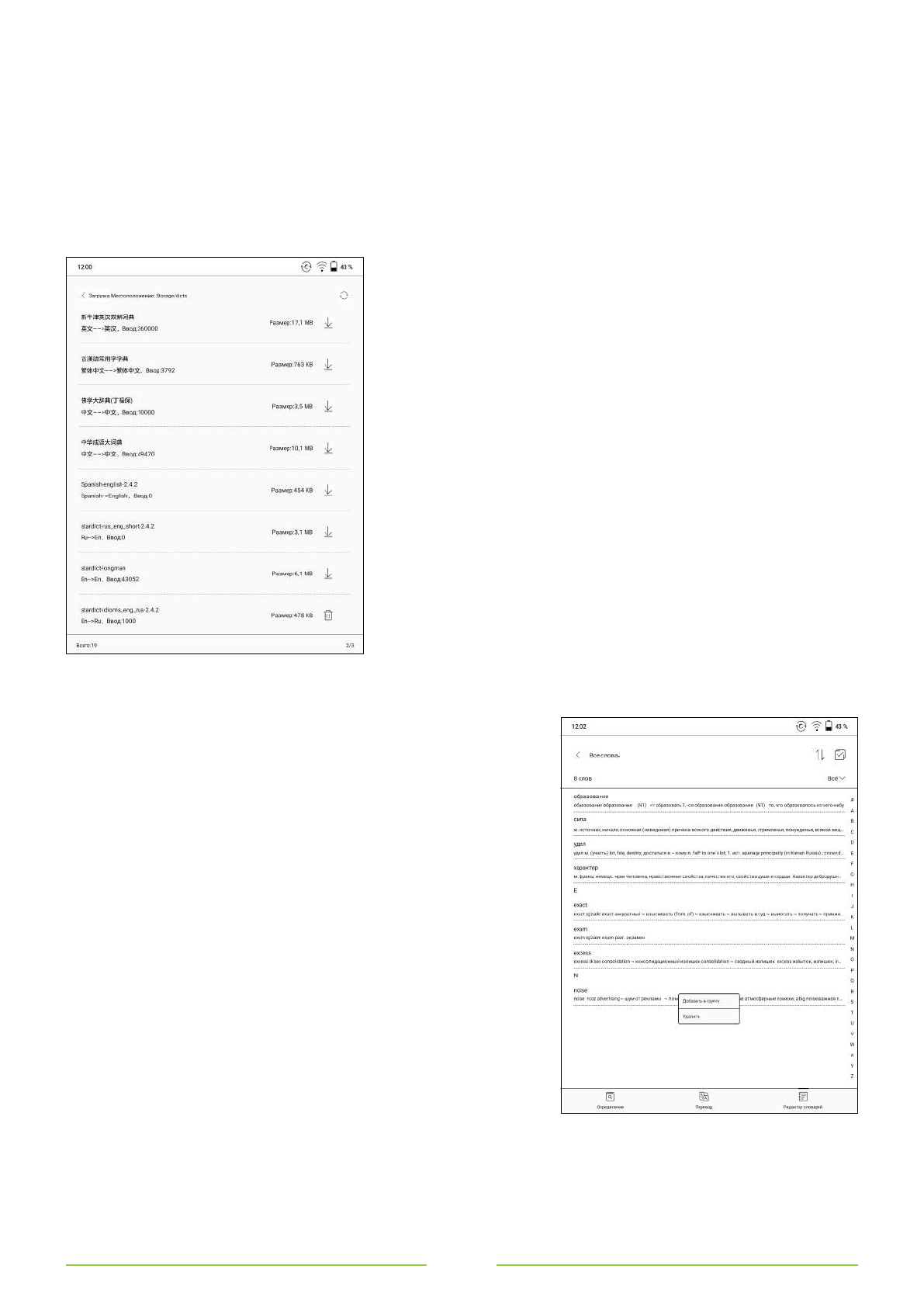
60
удастся.
Про функционал иконки с глобусом, которая находится в правом верхнем углу большого окна
программы «Словарь», уже было рассказано выше. Здесь заметим, что справа от этой иконки располагается
иконка с изображением маркированного списка, и если к ней прикоснуться, то на экране появится панель
настройки программы «Словарь». Там можно выбрать размер шрифта и словари (словарные базы – пункт
«Выбранные настройки словаря». Список словарных баз нужно прокручивать скользящими движениями
пальца или стилуса снизу вверх / сверху вниз. Можно подключить несколько словарных баз одновременно.
Можно изменить позиции словарных баз относительно друг друга (это влияет на порядок пунктов в
выпадающем меню выбора словаря).
Словарные базы к встроенной программе «Словарь»
необходимо загружать в формате stardict; хранить их нужно в
папке dicts во внутренней памяти. Сначала скачайте архив со
словарём из интернета, потом папку из распакованного архива
перенесите в папку dicts. Назвать папку со словарём лучше всего
так, чтобы потом сразу было понятно, о каком словаре идёт речь
(в противном случае вы рискуете получить названия словарей
типа stardict-rus-en-dictionary-2.4). В папке должны быть файлы с
расширениями .dz, .idx, .ifo. Для подключения новых словарей
зайдите в настройки программы «Словарь» (через ту самую
иконку с изображением маркированного списка) и отметьте
галочками нужные вам словарные базы. Иногда новые словарные
базы подключаются автоматически.
В настройках программы «Словарь» есть ещё и пункт
«Загрузка». Выбрав его, вы увидите список доступных для
загрузки словарных баз (преимущественно китайских). Листайте
список скользящими движениями пальца или стилуса. Для
загрузки той или иной словарной базы прикоснитесь к иконке с
изображением направленной вниз стрелки, которая находится
напротив названия соответствующей словарной базы. Имейте в
виду,
что
для
работы
этого
функционала
необходимо
подключение к интернету через Wi-Fi.
Для выхода из настроек программы «Словарь» нажмите
клавишу BACK (один или два раза) или прикоснитесь к экранной кнопке < Настройки.
Добавим, что встроенная программа «Словарь» позволяет
сохранять список слов для последующего их просмотра /
запоминания. Если вы хотите добавить какое-то слово и его
перевод в список, коснитесь иконки с изображением блокнота и
плюса в процессе просмотра перевода этого слова (эта кнопка
есть как в большом окне словаря, так и в малом окне). Чтобы
перейти к списку сохранённых слов, коснитесь иконки с
изображением блокнота без плюса (она находится в правом
нижнем углу большого окна словаря и в правом верхнем углу
малого окна словаря). Откроется список слов. Для изменения
режима сортировки прикоснитесь к иконке с изображением двух
вертикальных стрелок, которая находится в правой верхней части
экрана. Для удаления одного слова удерживайте палец или стилус
в течение секунды на соответствующем слове, после чего
выберите в выпадающем меню опцию «Удалить». Для удаления
всех или нескольких слов прикоснитесь к иконке с изображением
галочки в квадрате, затем выберите слова для удаления,
расставляя галочки в пустые квадраты, а после этого прикоснитесь
к иконке с изображением корзины. Чтобы выделить все слова,
поставьте галочку в самый верхний квадрат, расположенный над
списком.
При желании слова в списке можно группировать. Для
создания новой группы коснитесь фразы «Все слова» и выберите
опцию «Новая группа». Затем введите название новой группы.
Для переноса в ту или иную группу одного слова удерживайте палец или стилус в течение секунды на
соответствующем слове, после чего выберите в выпадающем меню опцию «Добавить в группу». Для
переноса всех или нескольких слов в новую группу прикоснитесь к иконке с изображением галочки в
квадрате, затем выберите слова для переноса, расставляя галочки в пустые квадраты, а после этого
прикоснитесь к иконке с изображением папки с направленной вправо стрелкой. Укажите нужную группу в
появившемся окне или выберите пункт «Создать группу», чтобы создать новую группу и сразу перенести в






















































































































